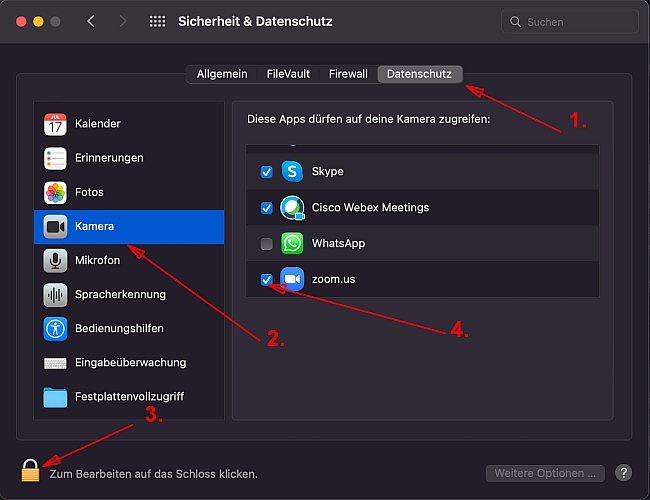Wenn Sie in Zoom Ihre Kamera und Mikrofon nicht auswählen können, müssen Sie einige Berechtigungen in den Einstellungen aktivieren.
Öffnen Sie die Systemeinstellungen ihres Mac Computer. Normalerweise finden Sie das Symbol unten in Ihrem Dock.
—–
Öfnen Sie Sicherheit und Datenschutz.
—–
Wiederholen Sie alle unten aufgeführten Einstellungen für die Reiter Bildschirmaufnahme, Mikrofon und Kamera (hier beispielhaft beschrieben) auf der linken Seite.
- Sie müssen sich im Datenschutz Reiter befinden.
- Wählen Sie Ihre Kamera aus.
- Klicken Sie auf das Schloss Symbol um diese Einstellungen zu bearbeiten. Sie werden evtl. aufgefordert Ihr Passwort einzugeben.
- Setzen Sie einen Haken vor dem zoom.us Reiter.
Wiederholen Sie alle Schritte für die Reiter Mikrofon und Bildschirmaufnahme.
Klicken Sie am Ende Ihrer Einstellungen wieder auf das Schloss Symbol.
Falls Sie über Ihren Browser an dem Zoom Meeting teilnehmen, müssen Sie alle oben beschriebenen Einstellungen für Ihren Browser, z.B. Safari freigeben, hier beispielhaft mit dem Chrome Browser.
Öffnen Sie die Systemeinstellungen ihres Mac Computer. Normalerweise finden Sie das Symbol unten in Ihrem Dock.
—–
Öfnen Sie Sicherheit und Datenschutz.
Wiederholen Sie alle unten aufgeführten Einstellungen für die Reiter Bildschirmaufnahme, Mikrofon und Kamera (hier beispielhaft beschrieben) auf der linken Seite.
- Sie müssen sich im Datenschutz Reiter befinden.
- Wählen Sie Ihre Kamera aus.
- Klicken Sie auf das Schloss Symbol um diese Einstellungen zu bearbeiten. Sie werden evtl. aufgefordert Ihr Passwort einzugeben.
- Setzen Sie einen Haken vor dem Chrome, Firefox oder Safari Reiter.
Wiederholen Sie alle Schritte für die Reiter Mikrofon und Bildschirmaufnahme.
Klicken Sie am Ende Ihrer Einstellungen wieder auf das Schloss Symbol.